L'une des principales fonctionnalités offertes aux utilisateurs par les systèmes d'exploitation Windows 8 et Windows 10 est la fonction d'étalonnage de l'écran. Et si le calibrage de l'écran de l'ordinateur portable ne fonctionne pas? Suivez les instructions répertoriées dans le guide de dépannage ci-dessous pour savoir comment résoudre rapidement le problème.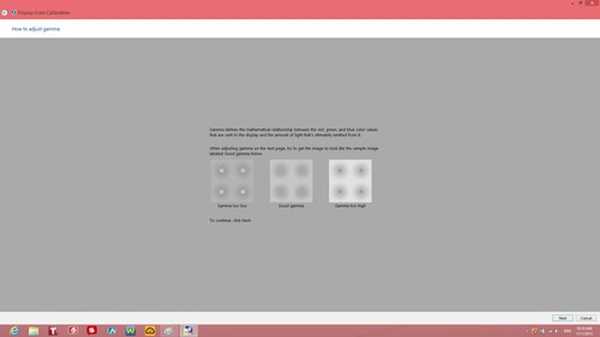
Cette fonctionnalité vous aidera à définir la qualité des couleurs dans laquelle l'écran de votre ordinateur portable est affiché, les détails de l'ombre et le détail de la mise en évidence, mais pour que ces options fonctionnent sur votre système d'exploitation Windows 8 ou Windows 10. Vous aurez également besoin d'un écran compatible sur votre ordinateur portable pour s'adapter à ces fonctionnalités ainsi que d'un bon système Windows 8 fonctionnel..
RÉSOLU: l'écran de l'ordinateur portable ne se calibre pas
- Activer l'étalonnage de l'écran
- Désinstaller les pilotes d'affichage
- Installer le logiciel d'étalonnage des couleurs d'affichage
1. Activer l'étalonnage de l'écran
Vous pouvez avoir cette fonctionnalité désactivée, donc dans cette méthode, vous apprendrez comment l'activer correctement.
- Déplacez le pointeur de la souris sur le côté supérieur droit de l'écran dans Windows 8, Windows 10.
- Faites un clic gauche ou appuyez sur la fonction "Rechercher" que vous avez là-bas.
- Dans le champ de recherche, vous devrez écrire ce qui suit: "Gestion des couleurs".
- Une fois la recherche terminée, vous devrez faire un clic gauche ou appuyer sur l'icône «Gestion des couleurs».
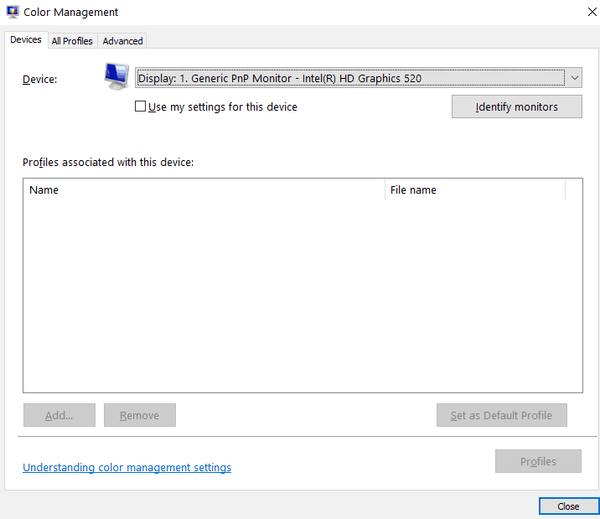
- Faites un clic gauche ou appuyez sur l'onglet "Avancé" que vous avez dans la partie supérieure de la fenêtre.
- Faites un clic gauche ou appuyez sur le bouton "Modifier les paramètres par défaut du système" présenté dans l'onglet "Avancé".
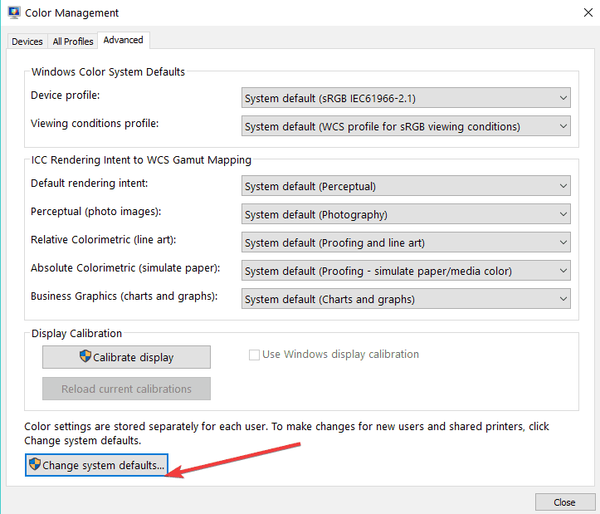
- Maintenant, dans la nouvelle fenêtre qui est apparue, vous devrez faire un clic gauche sur l'onglet "Avancé" que vous avez dans la partie supérieure de la fenêtre.
- Maintenant, vous devrez cocher la case à côté de "Utiliser l'étalonnage par défaut de Windows".
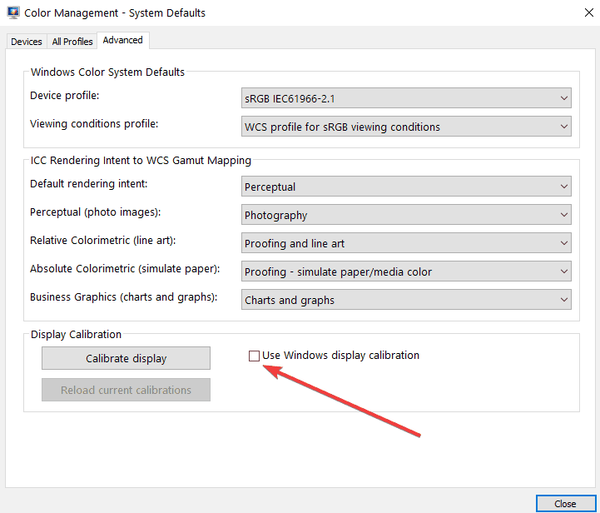
- Faites un clic gauche ou appuyez sur le bouton "Fermer".
- Faites un clic gauche sur l'onglet "Appareils" que vous avez dans la partie supérieure de la fenêtre.
- Sélectionnez le "Définir comme profil par défaut".
- Redémarrez l'appareil Windows 8 ou Windows 10 et voyez si votre fonction de calibrage de l'écran est OK maintenant.
- CONNEXION: Correction: l'affichage ne fonctionne pas après la mise à jour d'avril de Windows 10
2. Désinstaller les pilotes d'affichage
- Appuyez et maintenez le bouton «Windows» et le bouton «R».
- Maintenant, une fenêtre Exécuter apparaîtra.
- Tapez dans la fenêtre "Exécuter" ce qui suit: "devmgmt.msc".
- Appuyez sur le bouton «Entrée» du clavier.
- Une fenêtre "Gestionnaire de périphériques" s'ouvrira dans laquelle vous devrez double-cliquer sur "Cartes graphiques" sur le côté gauche pour l'agrandir.
- Double-cliquez ou appuyez sur la carte graphique que vous avez pour votre carte graphique.
- Une fois que la fenêtre «Propriétés» apparaît, vous devez faire un clic gauche ou appuyer sur l'onglet «Pilotes» situé dans la partie supérieure de la fenêtre «Propriétés».
- Faites un clic gauche ou appuyez sur le bouton «Désinstaller».
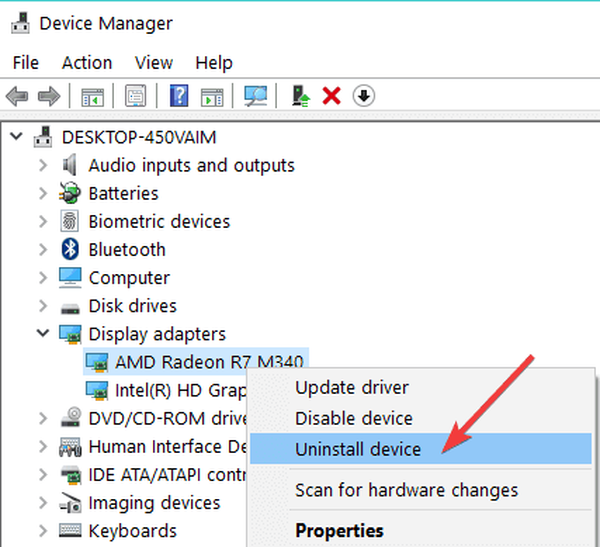
- Faites un clic gauche sur le bouton «oui» si vous recevez un message pour continuer la désinstallation.
- Maintenant, vous devrez fermer toutes les fenêtres ouvertes et redémarrer votre appareil Windows 8 ou Windows 10.
- Après le redémarrage du système, les pilotes doivent s'installer automatiquement.
- Essayez de voir si votre fonction de calibrage de l'écran fonctionne maintenant.
3. Installez le logiciel d'étalonnage des couleurs d'affichage
Si vous n'aimez pas vraiment modifier les paramètres de votre ordinateur, vous pouvez installer un logiciel dédié pour le faire pour vous. Nous avons déjà compilé une liste des meilleurs logiciels d'étalonnage d'affichage à installer sur votre ordinateur Windows 10. Téléchargez simplement l'outil que vous préférez, lancez-le et il changera automatiquement vos paramètres d'affichage afin d'afficher des couleurs vives et claires.
Là, vous avez trois méthodes utiles pour calibrer l'écran de votre ordinateur portable s'il ne fonctionne pas comme il se doit. Pour toutes questions et suggestions sur ce guide, utilisez la section commentaires ci-dessous.
HISTOIRES LIÉES À CONSULTER:
- Comment résoudre définitivement le problème d'affichage de la teinte jaune de Windows 10
- CORRECTIF: Oups! Un problème est survenu lors de l'affichage de cette page
- Correction complète: problème d'affichage déformé dans Windows 10, 8.1 et 7
Note de l'éditeur: cet article a été initialement publié en octobre 2014 et a été mis à jour depuis pour plus de fraîcheur et d'exactitude.
Cette page vous a été utile? Oui Non Merci de nous en informer! Vous pouvez également nous aider en laissant un avis sur MyWOT ou Trustpillot. Tirez le meilleur parti de votre technologie grâce à nos conseils quotidiens Dites-nous pourquoi! Pas assez de détails Difficile à comprendre Autre Soumettre- portable
- correction de Windows 10
- Problèmes de Windows 10
 Friendoffriends
Friendoffriends



